【記事内にプロモーションをが含まれています】
楽天Koboは国内最大級の電子書籍ストアですが、初めて利用される方は購入方法・買い方がよく分からないですよね。
この記事では、楽天Koboの電子書籍を購入する方法を画像付きで解説しつつ、購入できないときの原因と対処法も紹介します!
目次
楽天Koboは登録不要ですぐに購入できる

楽天Koboは400万冊以上の本、マンガ、雑誌などを取り扱っている国内最大級の電子書籍ストアです。
運営会社は大手通販でお馴染みの「楽天株式会社」なので、決済情報を入力するのが不安・心配な方でも安心・安全に利用できます。
しかも、楽天Koboは楽天アカウントを持っていれば、面倒な会員登録は一切不要!
楽天アカウントにログインするだけで、すぐに電子書籍を購入できるので、誰でもかんたんに始められます。
公式サイト:楽天Kobo
 電書ハカセ
電書ハカセ
楽天Koboの購入方法・買い方

楽天Koboで電子書籍を購入するまでの流れは以下の通りです。
- 楽天Koboにアクセス
- お買い物かごに入れる
- 購入手続きへ
- 楽天アカウントにログイン
- ご注文内容の確認
- 電子書籍の購入完了
それでは、初心者向けにわかりやすく解説していきます!
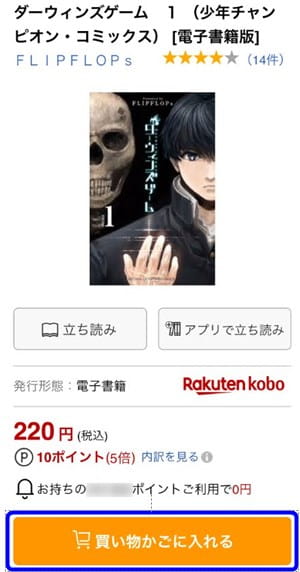
作品詳細ページに移動したら、「買い物かごに入れる」をクリック。
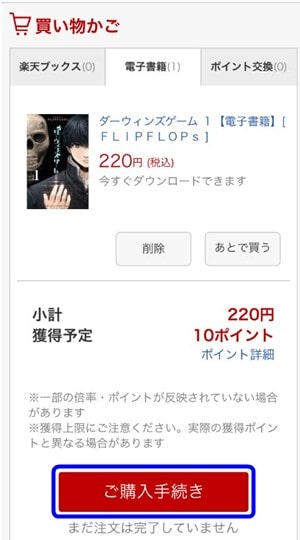
買い物かごに自動移動するので、「ご購入手続き」をクリック。
※楽天Koboは複数冊を買い物かごに入れて、まとめ買いすることができます。
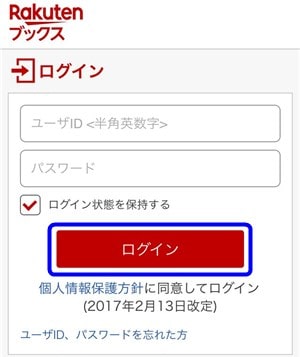
楽天Koboの購入手続きへ進むために、楽天アカウントのユーザID(メールアドレス)とパスワードを入れて「ログイン」をクリック。

ご注文内容の確認になるので、注文内容、支払い方法、注文商品などに間違いなければ「注文を確定する」をクリック。
※クーポンや楽天ポイントを利用する方はこちらの画面で変更できます。
楽天アカウントに会員情報(住所・電話番号など)や支払い情報を登録していない方は入力が求められます!
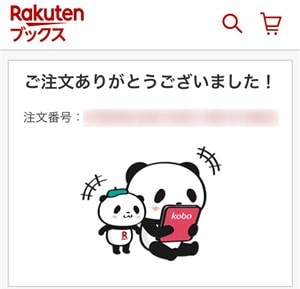
画面に「ご注文ありがとうございました!」と表示されたら、楽天Koboの購入方法・買い方はすべて完了です。
 電書ハカセ
電書ハカセ
初めて方限定でお得なクーポン配布中
関連記事楽天koboアプリの使い方は?読めないときの対処法も解説!
楽天Koboで購入できない原因と対処法

楽天Koboで電子書籍を購入できないときは以下の3つを確認してみてください。
それでは、購入できない原因と対処法を1つずつ解説します!
iOSアプリからは購入できない

iPhone・iPad向けの「楽天Koboアプリ」は電子書籍を購入できません。
iOSアプリはおそらくアプリ内課金を回避するために、仕様として電子書籍を購入できないようにしています(Appleの手数料が高いため)。
そのため、iPhone・iPadはSafariやChromeなどのブラウザから公式サイトにアクセスして、電子書籍を購入する必要があります。
 電書ハカセ
電書ハカセ
支払い方法のエラーで購入できない
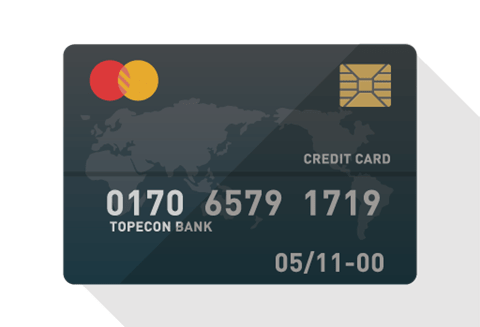
楽天Koboの電子書籍を購入できないときは、支払い方法のエラーが原因かもしれません。
支払い方法は基本的にクレジットカードだけで、対応しているのはVisa、MasterCard、JCB、AMEX、Dinersのみ。
海外発行クレジットカードは使えないので注意してください。
また、一部のデビットカードも対応していますが、実際に使ってみないと購入できるか分からないので、あまりオススメできません。
関連記事楽天Koboの支払い方法は?どれが一番お得なのか解説!
ネットや端末の不具合で購入できない

楽天Koboで電子書籍を購入できないときは、ネットや端末の不具合が原因かもしれません。
もし、他の原因に心当たりがない方は、とりあえず以下の4つを試してみてください。
- ブラウザやアプリを一度終了させる
- 端末を再起動させる
- 機内モードを一度オンにして、オフに戻す
- Wi-Fiルーターを再起動させる
それでも解決できないときは楽天Koboの「お問い合わせ」から連絡するのがオススメです!
楽天Koboの購入履歴を確認する方法
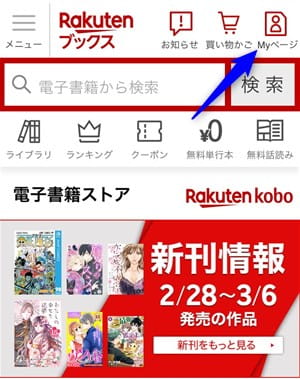
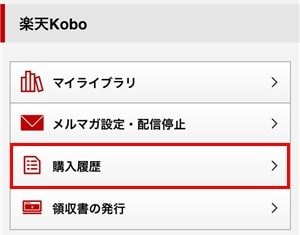
Myページの楽天Koboから「購入履歴」を選択。
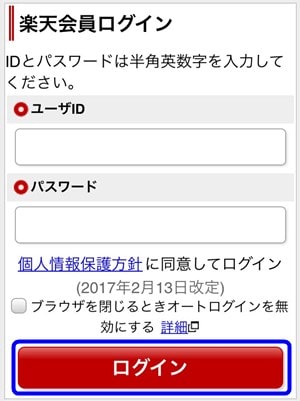
楽天アカウントのユーザIDとパスワードを入力して「ログイン」をクリック。
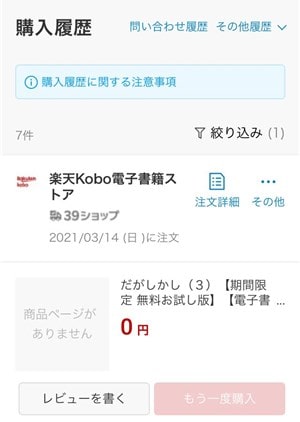
これで、楽天Koboの購入履歴を確認できます。
購入履歴では購入日時、購入作品、金額などを確認できます(※購入後だと反映までに約10分ほどかかります)。
ただし、購入履歴は楽天Koboだけでなく、楽天グループ全体が表示されるので注意してください。
楽天Koboの購入履歴は削除できません。もし、他の人に知られたくない作品があるときは注意してください。
楽天Koboは購入後に返品・返金できる?

楽天Koboは作品や巻数を間違えて購入しても、残念ながら返品・返金はできません。
公式ヘルプにも以下のように回答しています。
Q 購入した本の交換
A ご購入いただいた本(電子書籍コンテンツ)・電子書籍の変更・返金などは、一切おこなっておりませんので、ご了承ください。
出典:楽天Koboヘルプ
楽天Koboはデジタルコンテンツなので、サービスの性質上により返品・返金はありません。
ただし、紙の本と間違えて電子書籍を購入した場合は、どうやらキャンセルできるようです。
参考リンク紙の書籍と間違えて電子書籍を購入した – 楽天Koboヘルプ
 電書ハカセ
電書ハカセ
楽天Koboの購入方法・買い方に関するFAQ

楽天Koboで電子書籍をお得に購入するには?
クーポンやセールを上手く利用することで、お得に本、マンガ、雑誌を購入できます。
楽天Koboの利用料金は?
利用料金は一切かかりません。電子書籍を購入するときの金額しか請求されないので安心してください。
楽天Koboの支払い方法は?
支払い方法はクレジットカードと一部のデビットカードのみ。さらに、楽天ポイントや楽天キャッシュも使えます。
楽天Koboは領収書を発行できる?
「Myページ」→「購入履歴」→「注文詳細を表示」から領収書を発行できます。
楽天Koboの対応端末は?
対応端末はPC(Windows/Mac)、iPhone・iPad(iOS12以上)、Androidスマホ・タブレット(Android5.0以上)、楽天Kobo電子書籍リーダーとなっています。
楽天Koboの購入方法・買い方まとめ
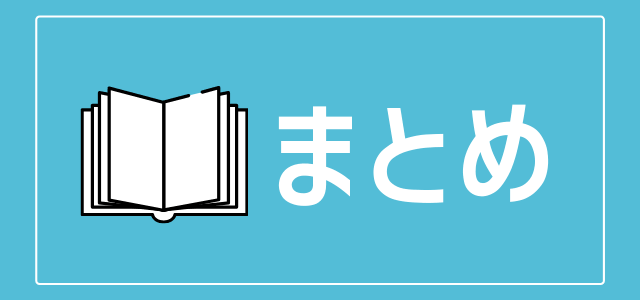
- 楽天Koboは楽天アカウントがあれば、すぐに電子書籍を購入できる
- 電子書籍を購入するには買い物かごに入れて、購入手続きをするだけ
- 購入できないときはiOSアプリ、支払い方法、ネット・端末を確認してみる
- 購入履歴を確認するには「Myページ」→「購入履歴」からできる
- 一度購入した電子書籍は基本的に返品・返金できないので注意!
 電書ハカセ
電書ハカセ
初めて方限定でお得なクーポン配布中
 【2021年最新版】楽天Koboのセール・キャンペーン情報まとめ
【2021年最新版】楽天Koboのセール・キャンペーン情報まとめ




